O Magic Mouse da Apple é um excelente periférico para Mac, mas tem seu quinhão de falhas que impedem os usuários, especialmente novatos, de comprá-lo. Portanto, muitos tendem a usar um mouse de terceiros no Mac. Isso faz com que você perca alguns gestos incríveis do trackpad que, de outra forma, estão disponíveis no Magic Mouse.
Mas há uma saída! Recentemente, encontrei uma solução alternativa ao configurar meu mouse Dell e, agora, ele executa perfeitamente todos os gestos do macOS. Deixe-me mostrar como configurar corretamente um mouse de terceiros (como Dell, HP ou Lenovo) e fazer gestos inteligentes nele.
Como conectar um mouse sem fio ao Mac
Primeiro de tudo, vamos conectar o mouse ao Mac. Não se preocupe. Mesmo que a embalagem do seu mouse diga”compatível com Windows”, há grandes chances de que o mouse funcione com o seu Mac.
Existem dois tipos de mouse sem fio no mercado: um com Bluetooth e outro com conector USB sem fio de 2,4 GHz.
Se você tem um mouse Bluetooth , simplesmente ligue o Bluetooth do mouse, vá para Preferências do Sistema → Bluetooth em seu Mac e conecte-o ao mouse.
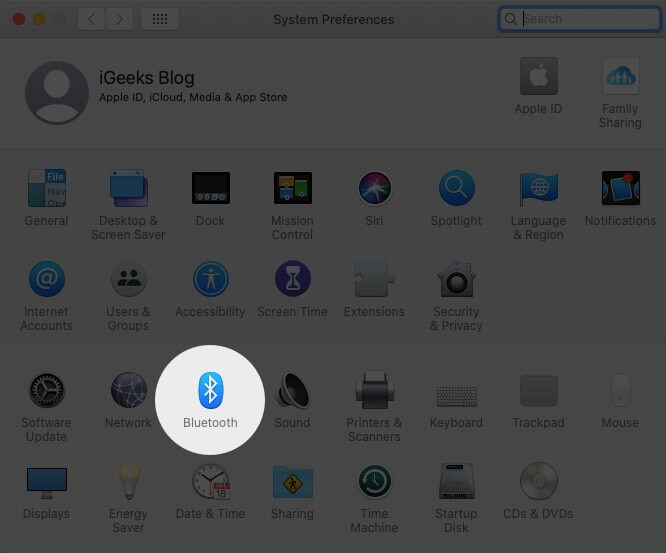
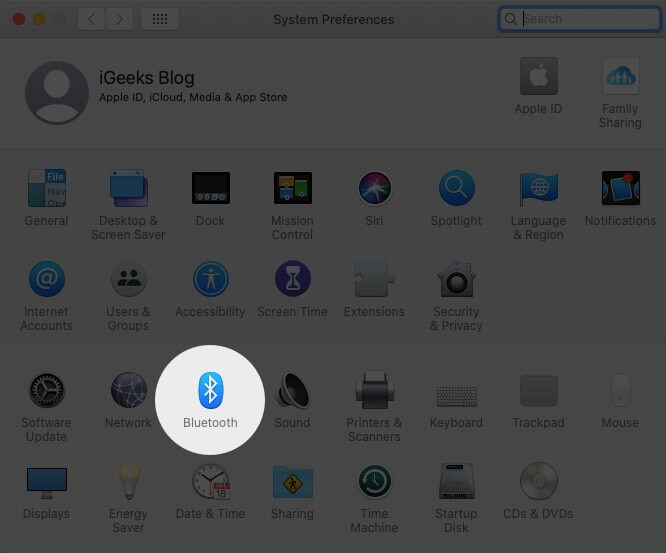
Você pode precisar segurar e pressionar o botão liga/desliga para ativar o modo de emparelhamento. Para um mouse com um Stick USB , basta inserir o stick USB no seu Mac e começar a usá-lo. O Mac instalará automaticamente os drivers do mouse em segundo plano.
Dependendo do seu Mac ou MacBook, talvez você precise gastar mais alguns dólares em um Adaptador USB-C para USB-A .
Ajuste as configurações básicas do Moue no Mac
Depois de conectar o mouse ao Mac, ajuste as configurações de acordo com sua preferência. Afinal, é o mouse que permite navegar no macOS.
1. Desative a Rolagem natural
Primeiro de tudo, você precisará ajustar as configurações de”Rolagem”. Você deve ter notado que, ao conectar um mouse a um Mac, mover a roda para cima e para baixo faz o oposto do que você deseja. Isso ocorre porque, em um Mac, você está acostumado a usar o gesto de deslizar para cima com dois dedos para mover um site ou uma página para baixo.
No entanto, ao usar um mouse, mover a roda para trás parece natural. Você precisa desativar a Rolagem natural para impedir que isso aconteça.
Para fazer isso:
Vá para Preferências do Sistema .Selecione as configurações do Mouse . Desmarque Direção de Rolagem: Natural. 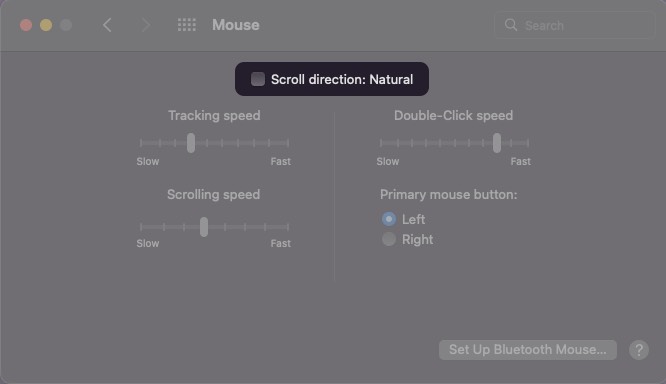
2. Definir velocidades de rastreamento, rolagem e clique duplo
O macOS permite definir diferentes velocidades para controlar o mouse:
Velocidade de rastreamento: esta velocidade significa a rapidez com que seu Mac pode reconhecer um movimento do mouse. Quanto mais rápida for a velocidade de rastreamento, mais rápidos serão os gestos. Velocidade de rolagem: determina a quantidade de página rolada quando você gira o botão de rolagem. Quanto mais rápida for a velocidade de rolagem, mais rápido a página será rolada. Eu não recomendo que você altere essa velocidade. Velocidade do clique duplo: como o nome sugere, ela determina a rapidez com que o clique duplo pode ser rastreado. Quanto mais rápida for a velocidade, mais rápido seu Mac determinará os gestos de clique. Se você aumentar essa velocidade, seu Mac reconhecerá até mesmo o mais leve dos menores cliques do mouse. 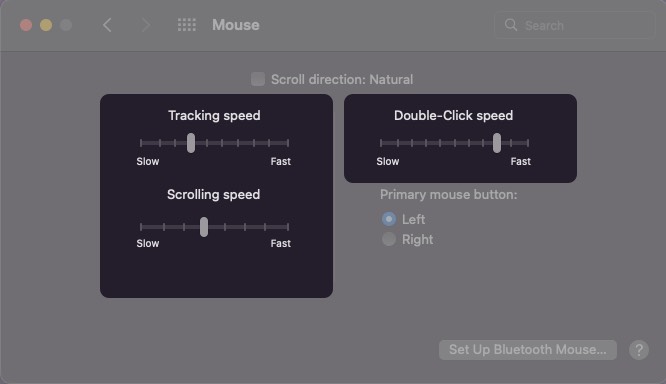
3. Ative o Spring Loading
Tenho certeza de que você conhece o recurso quando coloca um arquivo sobre uma pasta e a pasta é aberta. Bem, a Apple desativou esse gesto com o mouse de terceiros por padrão.
Para ativar, vá para Preferências do sistema → Acessibilidade → Controle do ponteiro → Mouse e Trackpad → ligue Spring Loading . Quanto menor o atraso do Spring Loading, mais rápido a pasta será aberta quando você passar o mouse sobre ela.
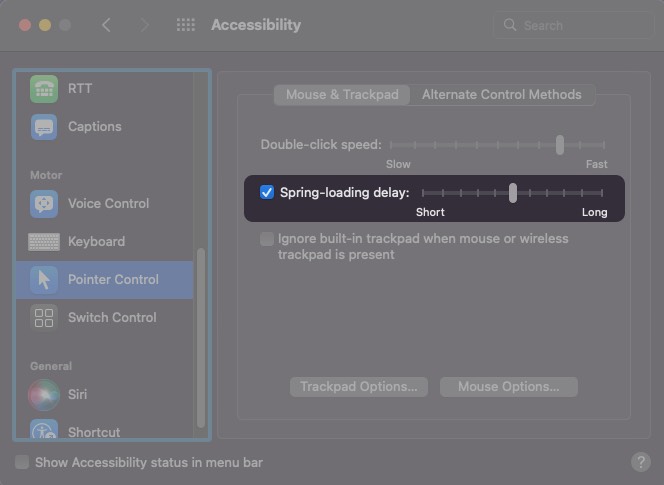
Use os gestos do trackpad do Mac com um mouse normal
Uma das limitações de usar um mouse de terceiros com um Mac é que você não consegue usar os gestos do trackpad do Mac, como deslizar três dedos para alternar as janelas ou deslizar três dedos para cima para abrir o Mission Control.
Não se preocupe! Usando uma ferramenta de terceiros chamada xGestures, você também pode usar alguns dos gestos do trackpad do Mac com o mouse normal. Siga estas etapas:
Primeiro, baixe e instale xGestures no seu Mac.


xGestures é uma ferramenta gratuita que ajuda você a mapear gestos personalizados para um mouse. Agora, vá em frente e baixe três Apple Scripts .
Isso permitirá que você use um gesto de três dedos para alternar a janela e um de três deslize o dedo para cima para usar o gesto Mission Control com um mouse. Salve esses Apple Scripts em uma pasta separada e não os exclua.
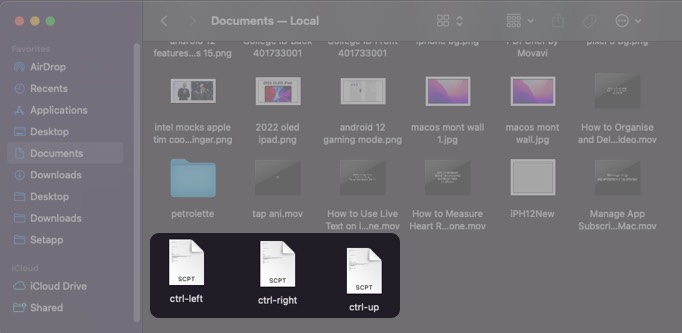

Observação : a exclusão desses Apple Scripts desativará os gestos do Mac no mouse. Agora, vá para Preferências do sistema → abra xGestures .Selecione se deseja realizar o gesto enquanto segura o botão do meio (a roda de rolagem) ou usando o botão esquerdo ou direito.
Você pode até personalizá-lo para realizar o gesto ao segurar o botão Comando. Vá para a terceira guia- Aplicativos .Marque Ativar Gestos Globais e selecione

 Deslize para a direita enquanto mantém pressionado o botão do meio.
Deslize para a direita enquanto mantém pressionado o botão do meio.
A tela da janela deve mostrar’Certo’.

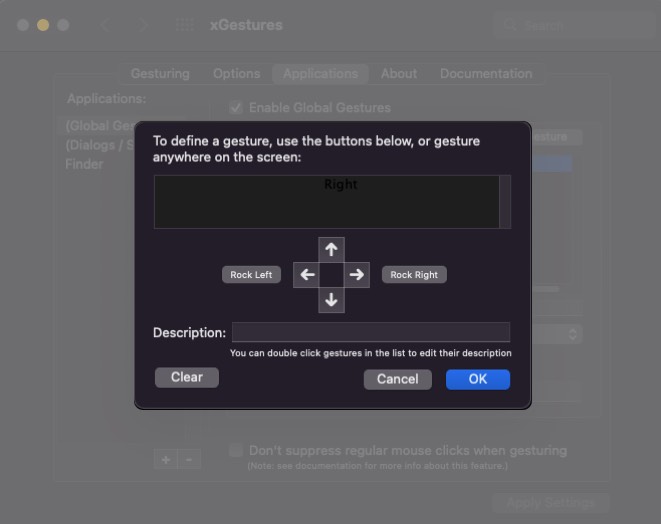 Escolha Gesture Action como Run AppleScript .
Escolha Gesture Action como Run AppleScript .
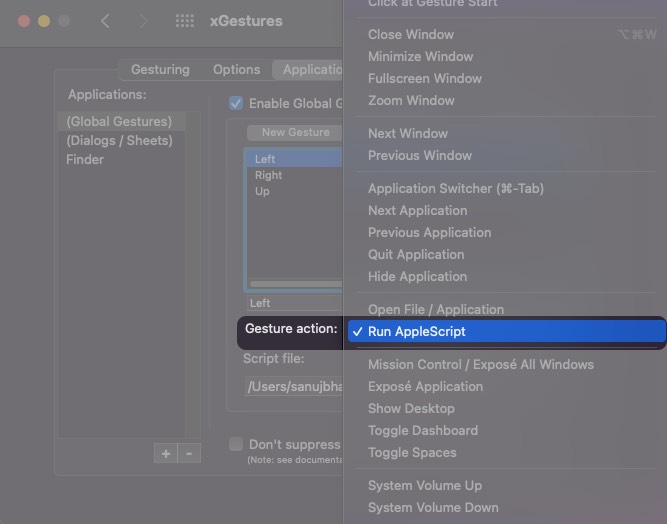
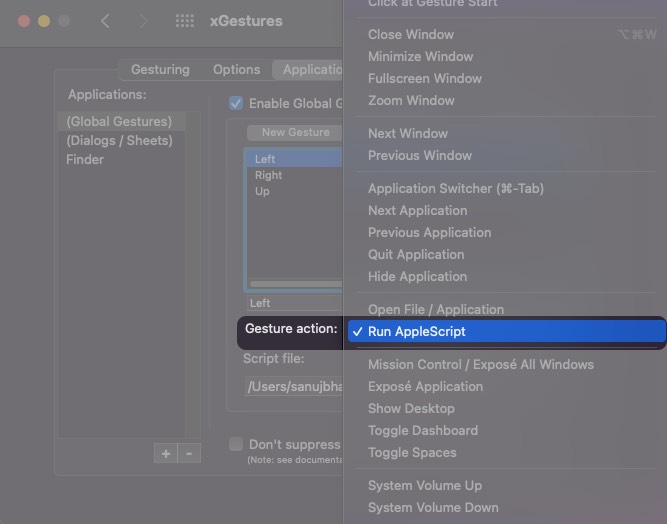 Selecione o arquivo ctrl Right para o gesto para a esquerda e ctrl para a esquerda para o gesto para a direita.
Selecione o arquivo ctrl Right para o gesto para a esquerda e ctrl para a esquerda para o gesto para a direita.
Isso ocorre porque quando você alterna uma janela da esquerda para a direita, você realmente desliza para a esquerda, executando o ‘Control +’ → gesto . Da mesma forma, adicione gestos para Deslizar para a esquerda (arquivo Ctrl para a direita) e Deslizar para cima (arquivo Ctrl para cima). Clique em Aplicar configurações. Vá para
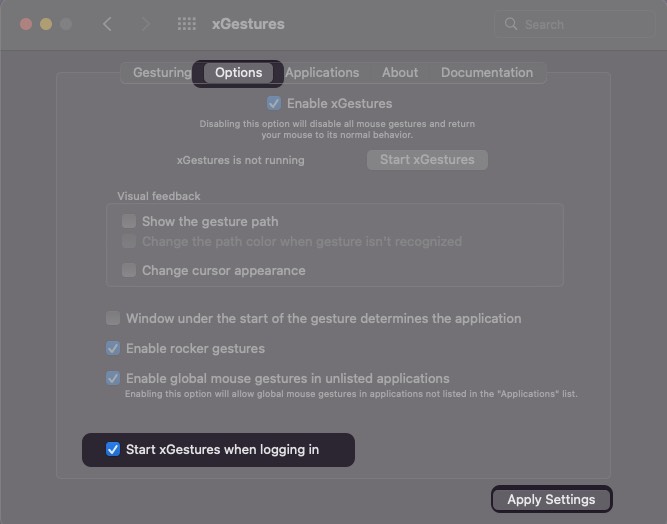
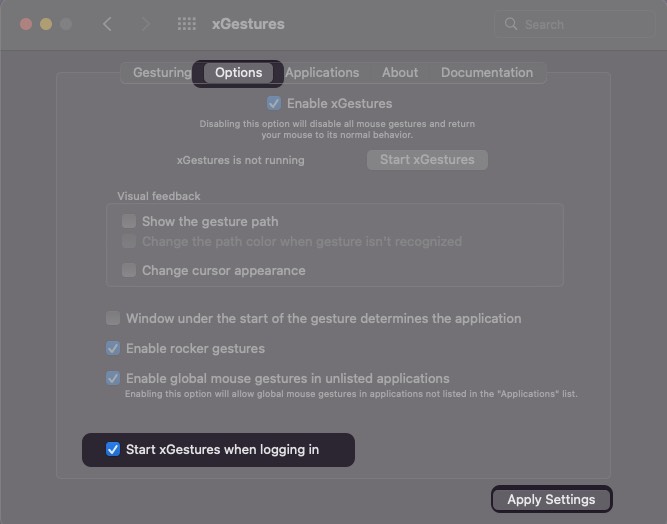
Agora você pode ir em frente e usar o gesto de três dedos em seu Mac com o mouse. Anexei um GIF acima para mostrar como funciona. (Estou segurando o botão do meio enquanto executo esses gestos.)
Observação : o serviço pode ser interrompido abruptamente devido a processos em segundo plano do macOS. Basta ir para Preferências do sistema → xGestures → Opções → Iniciar xGestures para reativá-lo.
Com este guia, espero que você seja capaz de usar um mouse de terceiros no Mac e executar todos os gestos do trackpad.
Se você deseja criar seus próprios AppleScripts para imitar os gestos do trackpad do Mac, você pode fazer isso. Basta copiar os arquivos fornecidos acima e alterar o código-chave e a ação do gesto. Você pode encontrar os códigos de tecla do teclado do Mac aqui .
Se você tiver qualquer problema de mapeamento de gestos para um mouse, deixe-me saber na seção de comentários abaixo. Terei todo o gosto em ajudar!
Também pode gostar de ler estes:
